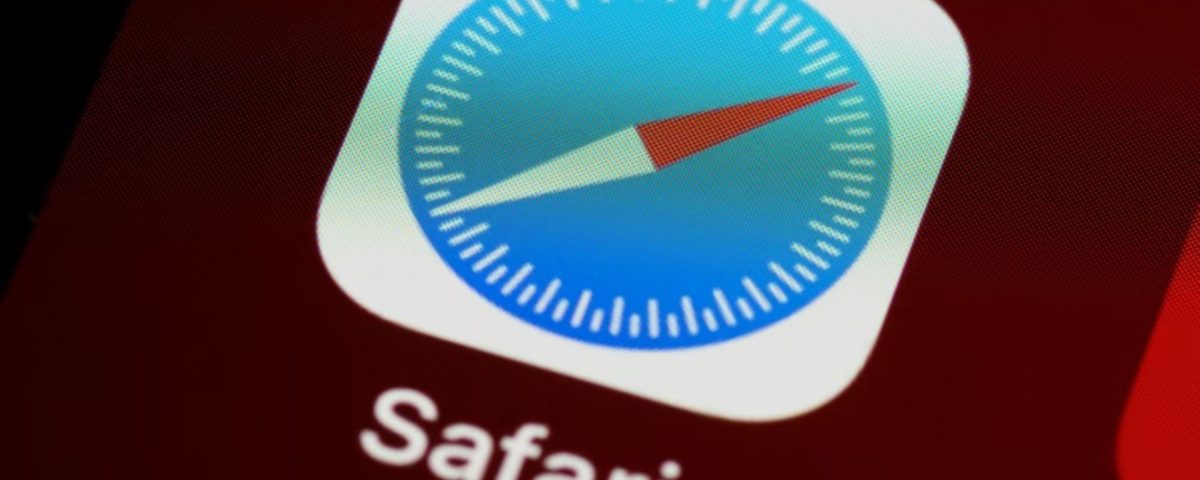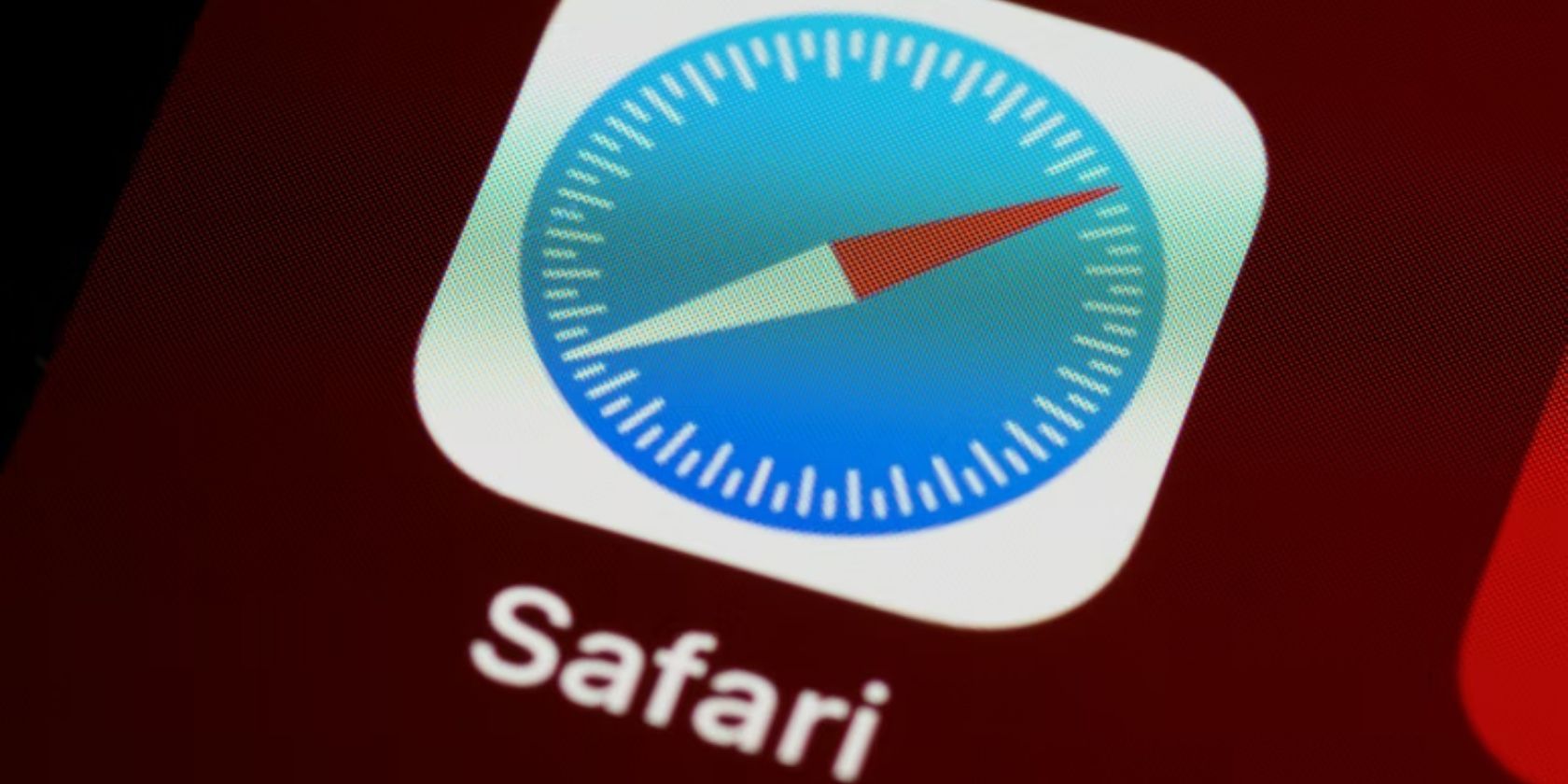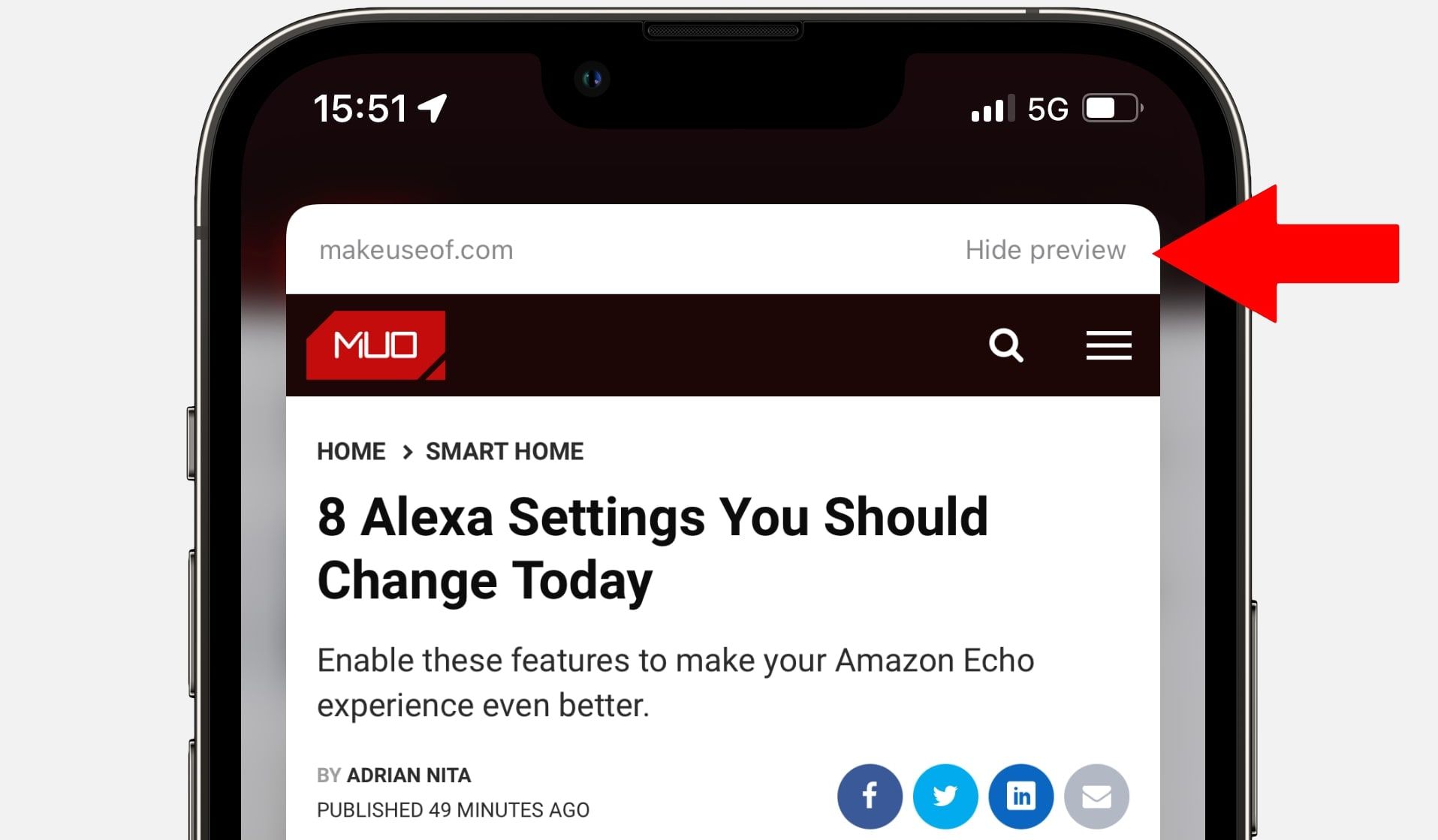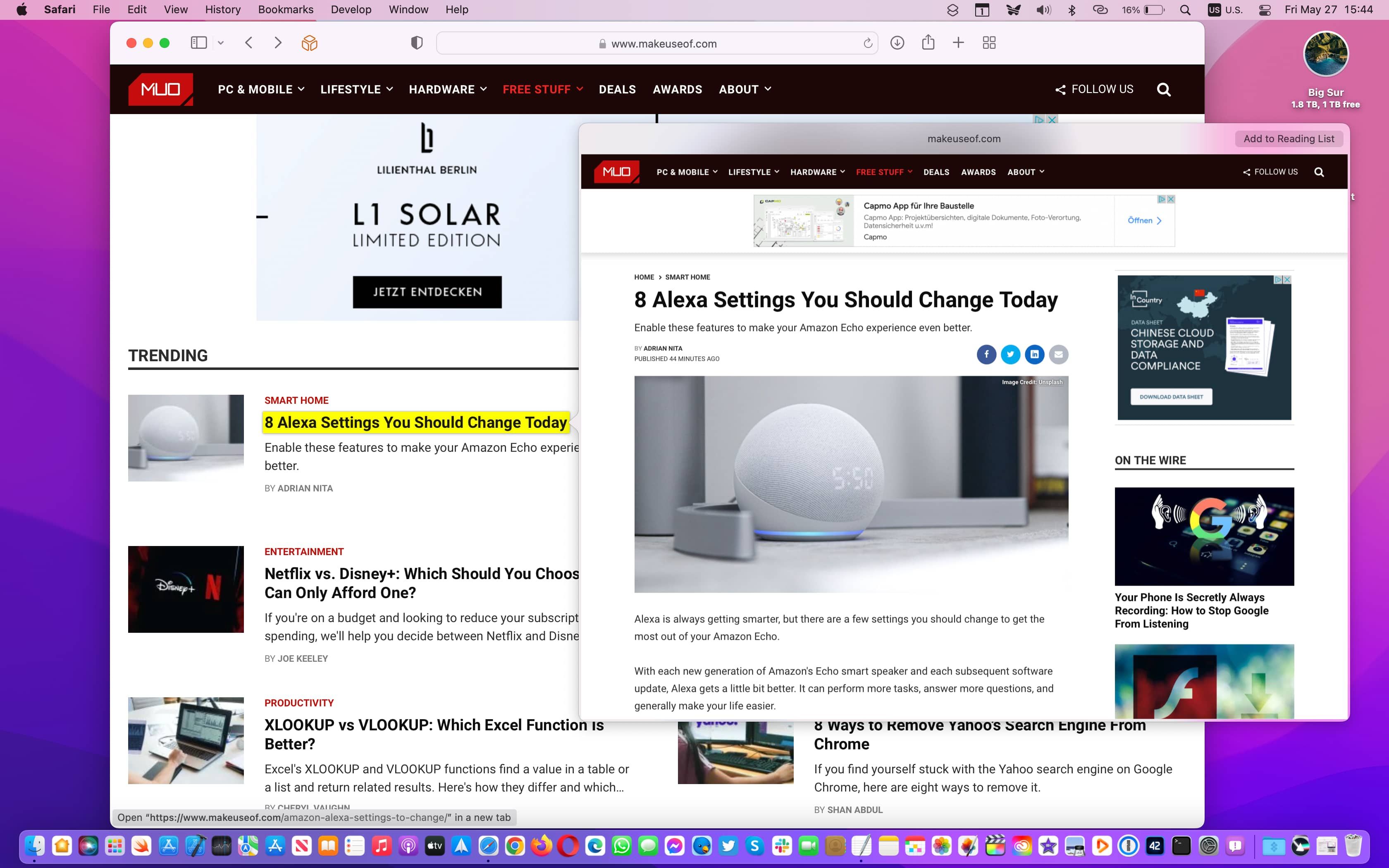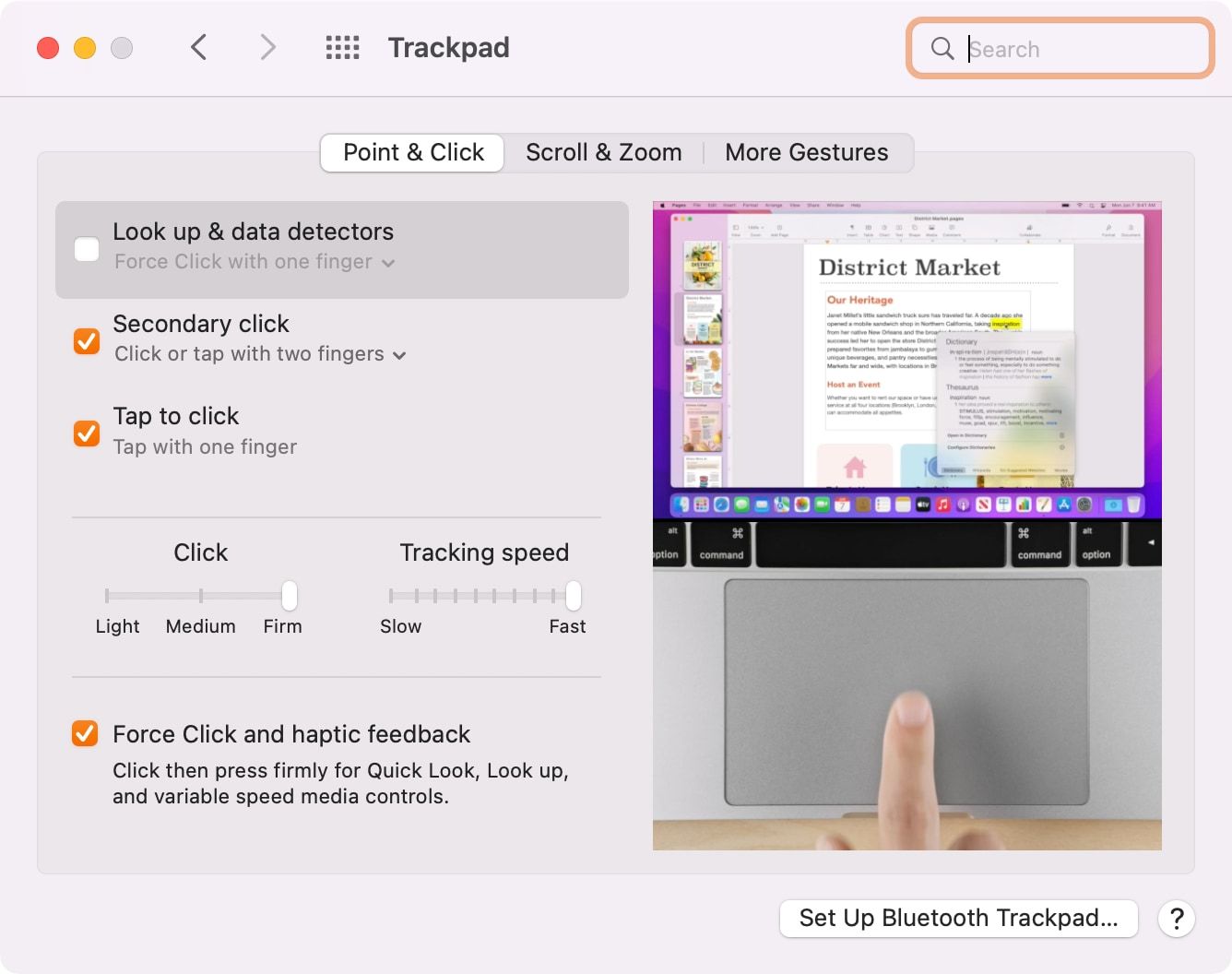Safari en el iPhone, el iPad y el Mac te permite previsualizar un enlace sin salir de la página actual, para ver qué se esconde detrás. Aunque está activada por defecto, esta función puede ser mala para la seguridad. La vista previa se carga como si hicieras clic en el artículo, lo que podría activar un sitio web peligroso.
Sigue leyendo para saber cómo evitar que el navegador Safari cargue las vistas previas de los sitios web en tus dispositivos Apple. Con esto desactivado, podrás ver la URL de los enlaces en su lugar, para comprobar que son seguros antes de cargarlos.
Cómo desactivar las vistas previas de Safari en un iPhone o iPad
Para previsualizar un sitio web en Safari para iOS o iPadOS, mantén pulsado un enlace para cargar una vista previa y abrir el menú contextual. Desde allí, puedes tocar la vista previa para seguir el enlace y navegar fuera de tu página actual.
Desactivar las vistas previas de los sitios web garantizará que un destino potencialmente dañino no se cargue a menos que se pulse específicamente. Para ello, mantén pulsada una URL para previsualizarla y, a continuación, selecciona Ocultar vista previa en la esquina superior derecha. (Esta opción es fácil de pasar por alto, ya que no parece un botón estándar en absoluto).
Esto ocultará las vistas previas de los sitios web para todos los enlaces futuros en este dispositivo. Si se mantiene pulsado un enlace, se mostrará la URL real en lugar de la vista previa. Para volver a activar la vista previa, seleccione Tocar para mostrar la vista previa en la esquina superior izquierda del menú. Desactivar las vistas previas de los sitios web es uno de los varios consejos y trucos para mejorar Safari.
Cómo desactivar las vistas previas de Safari en una Mac
Si el trackpad de tu Mac admite la función Force Touch, haz clic con fuerza en un enlace en Safari para obtener una vista previa sin salir de la página actual. Incluso puedes desplazar el contenido de la web en la vista previa como lo harías en una ventana normal de Safari. Si tu Mac no admite esta función, puedes obtener una vista previa de los enlaces utilizando el acceso directo Buscar detectores de datos, que suele estar vinculado a un toque con tres dedos.
Lamentablemente, para desactivar la vista previa de los sitios web hay que desactivar este acceso directo. Inicia las Preferencias del Sistema, elige Trackpad y selecciona la pestaña Apuntar y hacer clic. Desmarque la casilla junto a Buscar detectores de datos.
Si quieres ver la URL de un enlace sin previsualizarlo, puedes pulsar Control y hacer clic en un enlace y elegir Copiar enlace en el menú para copiar la URL en el portapapeles. A partir de ahí, pega el enlace en la barra de direcciones de Safari o en Spotlight para verlo. También puedes pasar el ratón por encima de un enlace en Safari y la URL de destino aparecerá en la parte inferior de la ventana (puede que tengas que activar la función de barra de estado eligiendo Mostrar barra de estado en el menú Ver de Safari).
Por qué las vistas previas de sitios web son malas para la seguridad
Las implicaciones de seguridad de las vistas previas de sitios web no deberían pasarse por alto. Ver a dónde te lleva un enlace sin salir del contexto actual te ahorra tiempo, pero también introduce un nuevo y peligroso vector de ataque. Y teniendo esto en cuenta, te recomiendo de todo corazón que aumentes la seguridad de tu navegación por la web desactivando las vistas previas de los sitios web en Safari. Como siempre, tendrás que determinar por ti mismo si la pérdida de esa funcionalidad merece la pena.